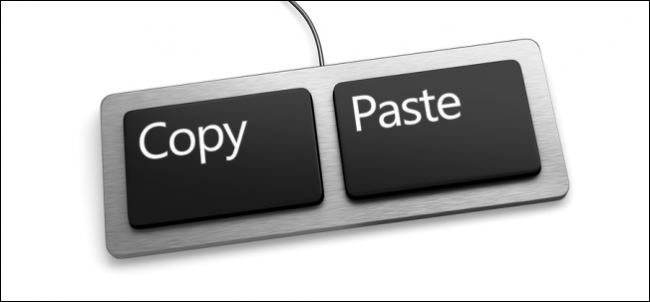Почему Hulu постоянно выкидывает из аккаунта и как это исправить
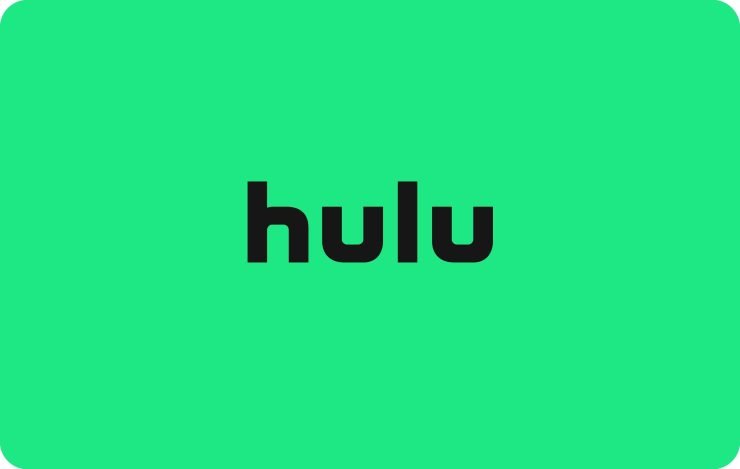
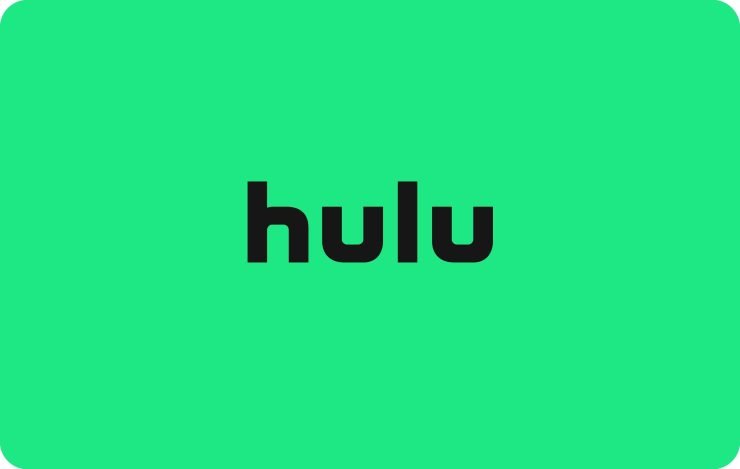
Важно: перед глобальными действиями (сбросы, переустановка, смена пароля) сохраните свои данные для входа и удостоверьтесь, что у вас есть доступ к привязанной почте или телефону.
Коротко о проблеме
Hulu — стриминговый сервис, который иногда может принудительно завершать сессии пользователей. Это раздражает особенно во время просмотра. Повторяющиеся разлогины обычно возникают из-за устаревшего ПО, конфликтов в браузере, сетевых сбоев, проблем с подпиской или из соображений безопасности.
В этой статье вы найдёте системную методику поиска и устранения причин, готовые чек-листы, шаблоны для обращения в техподдержку и план восстановления. Статья подойдёт как обычным пользователям, так и административным специалистам техподдержки.
Основные причины разлогинивания
Проблемы с браузером
Старые версии и некорректные расширения могут блокировать сохранение сессий. Куки и кэш устаревают и вызывают конфликт при аутентификации.
Пояснение терминов:
- Куки — небольшие данные, которые сайт сохраняет в браузере для идентификации и запоминания настроек.
- Кэш — временные файлы, ускоряющие загрузку страниц.
Проблемы с приложением
Повреждённые файлы приложения или баги в старой версии могут нарушать хранение сессии. Часто помогает обновление или полная переустановка.
Сетевые причины
Нестабильное подключение, смена IP-адреса (например, при переходе между Wi‑Fi и мобильной сетью), VPN и прокси могут восприниматься сервисом как подозрительная активность.
Проблемы с аккаунтом и подпиской
Окончание подписки, ошибки оплаты или необходимость верификации учётной записи ведут к тому, что Hulu разрывает сессии до восстановления доступа.
Меры безопасности
Если Hulu замечает входы с разных стран или длительные попытки входа от посторонних устройств, система может принудительно выйти из всех сессий и запросить смену пароля.
Использование на нескольких устройствах
Некоторые тарифы и политики сессий ограничивают одновременное использование. Разрыв сессии на одном устройстве может происходить при авторизации на другом.
Пошаговая инструкция по устранению проблемы
Ниже — системный порядок действий. Пройдите пункты по порядку и проверяйте результат после каждого шага.
1. Очистите кэш и куки браузера
Иногда достаточно удалить устаревшие данные: это принудит браузер заново получить актуальные сессионные токены.
Для Google Chrome (пример):
- Откройте Chrome.
- Нажмите меню с тремя точками → Settings.
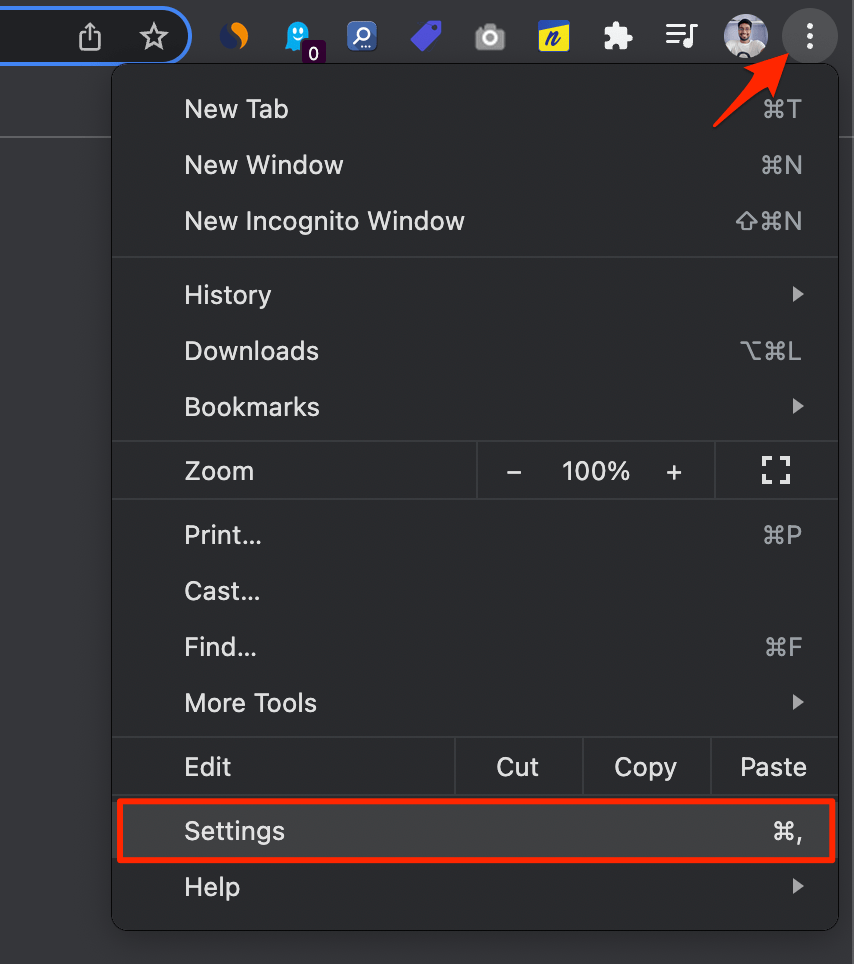
- В левом меню выберите Privacy and Security.
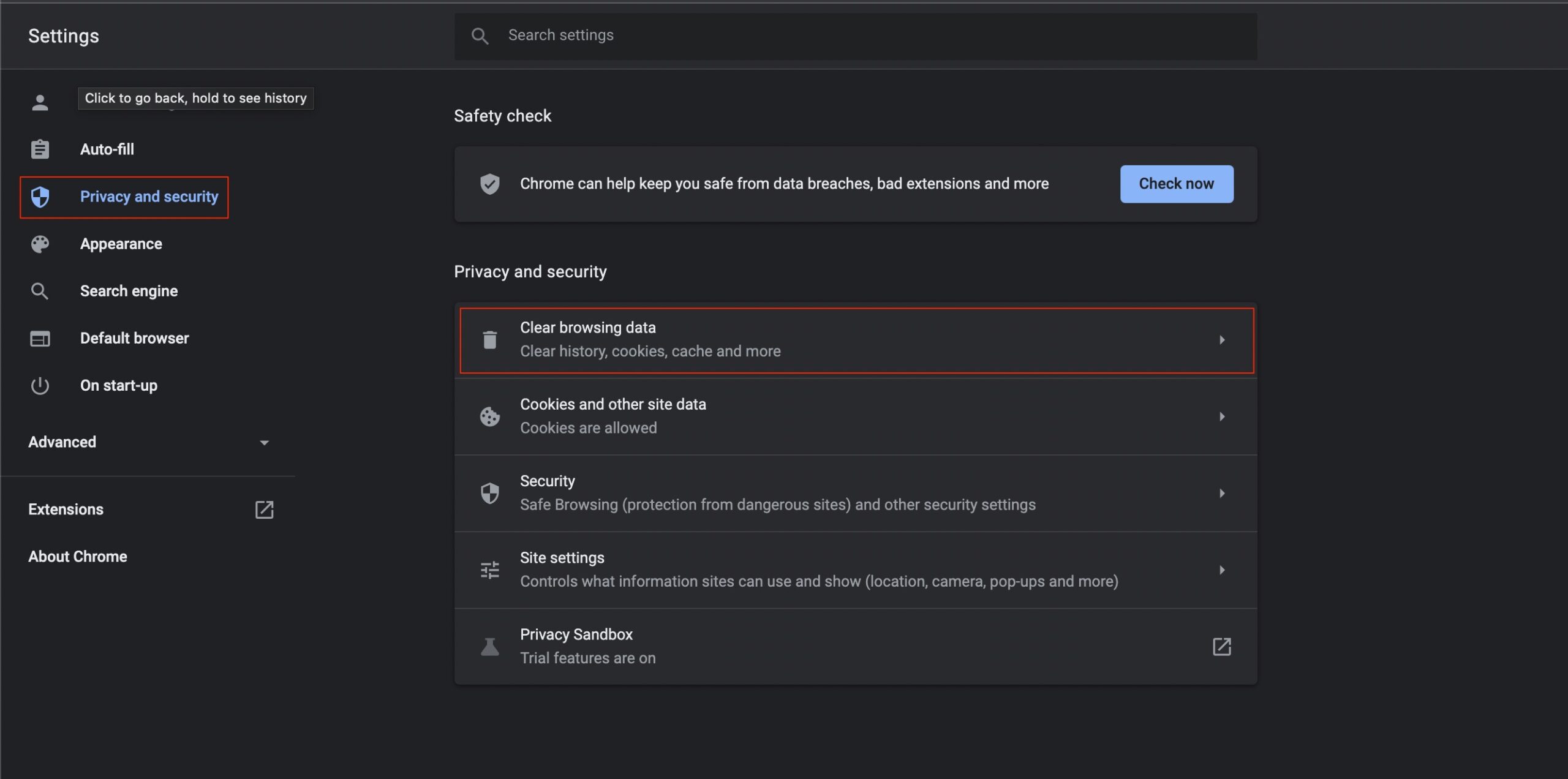
- Нажмите Clear browsing data.
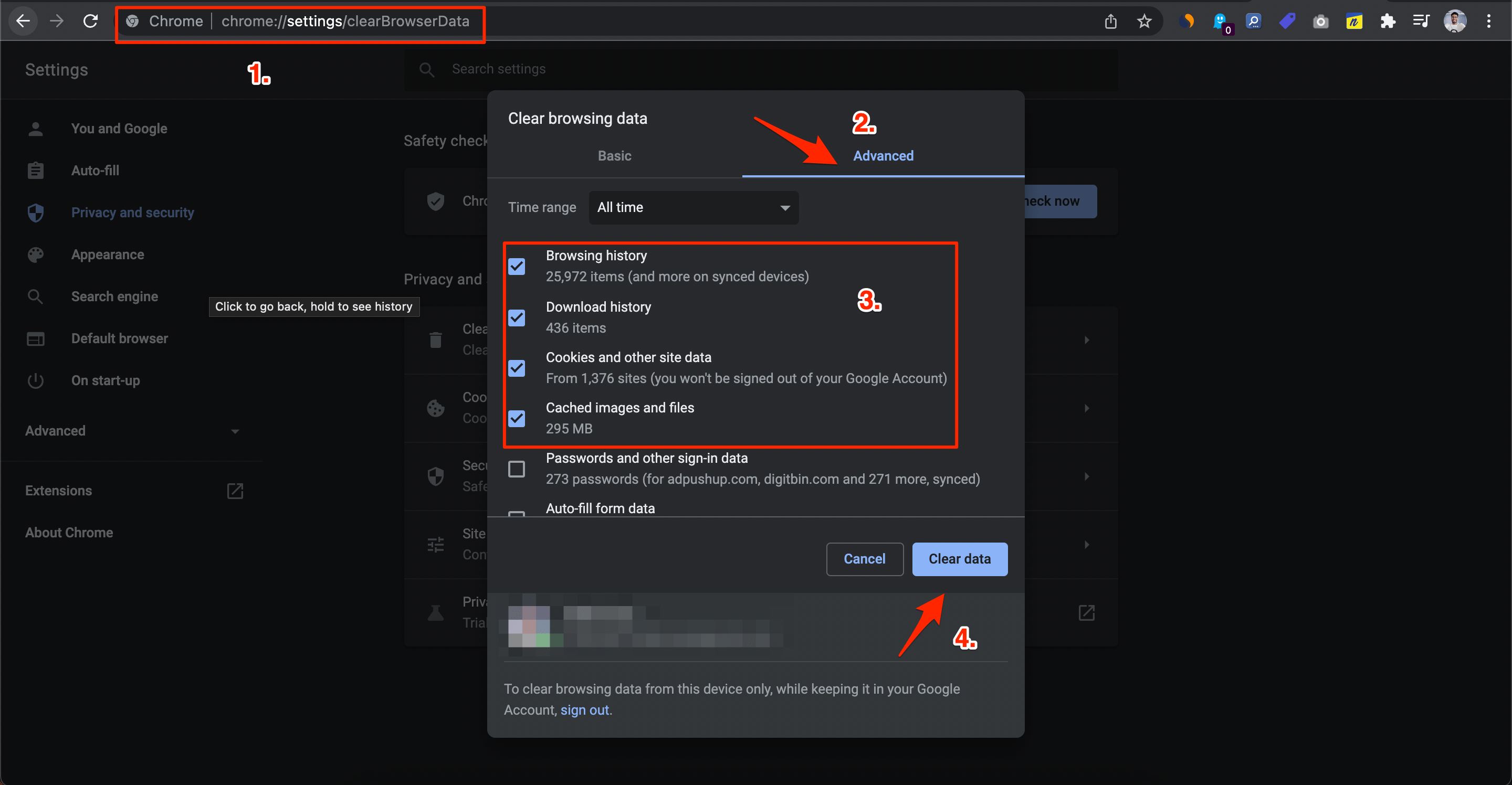
- Отметьте Browsing history, Cookies and other site data и Cached images and files, затем нажмите Clear data.
Повторите аналогичные шаги для Firefox, Edge или Safari (в настройках — конфиденциальность/история).
Важно: очистка куки разлогинит вас на других сайтах — заранее запишите пароли.
2. Проверьте подключение к сети и роутер
Сеть может разрывать сессии из-за нестабильности. Последовательность действий:
- Сдвигитесь ближе к роутеру при использовании Wi‑Fi.
- Остановите интенсивные загрузки на других устройствах.
- Перезагрузите модем и роутер (выключите на 10–20 секунд).
- Если возможно, временно подключитесь по Ethernet для теста.
- Проверьте, нет ли проблем со скоростью через speedtest.net.
Примечание: смена IP при провайдере может восприниматься как подозрительная активность.
3. Отключите VPN и прокси
VPN и прокси меняют ваш внешний IP и геолокацию. Hulu отслеживает такие изменения и иногда выходит из сессии как меру безопасности.
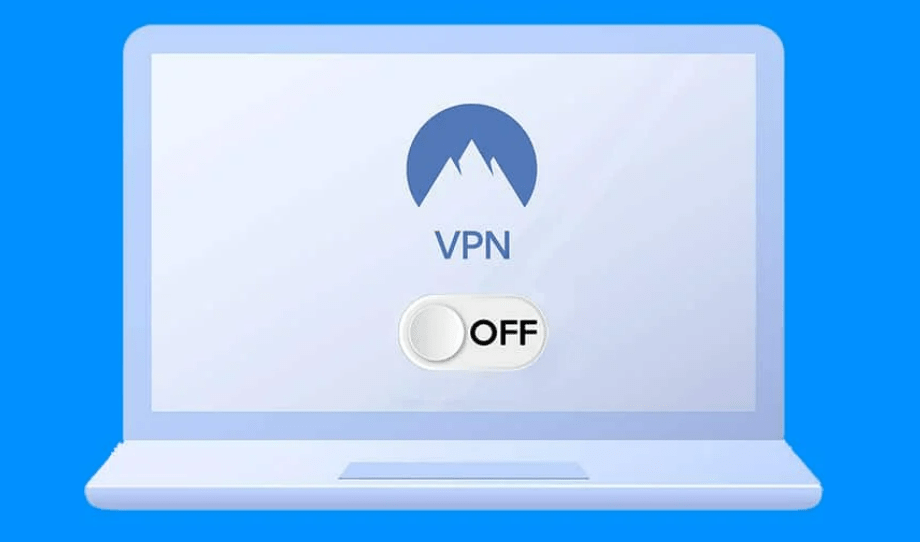
Совет: если вам нужен VPN по причинам конфиденциальности, используйте сервисы, официально совместимые с Hulu, или настройте split tunneling (трафик Hulu идёт без VPN).
4. Обновите приложение Hulu
Обновления содержат исправления ошибок и улучшения безопасности.
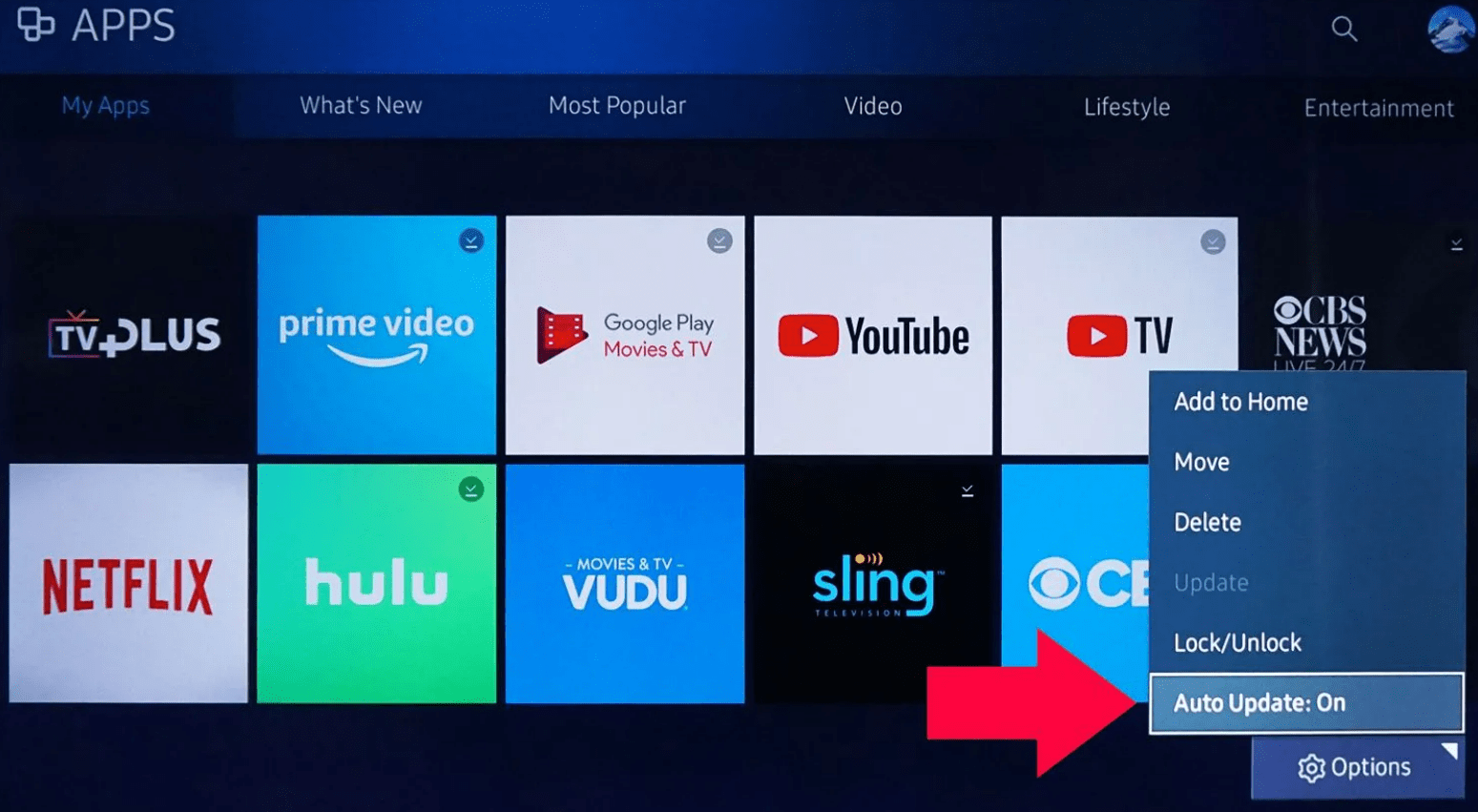
Шаги для смартфона/смарт‑тв:
- Откройте App Store или Google Play → найдите Hulu → нажмите Update (Обновить).
- Для смарт‑телевизора откройте магазин приложений устройства и выполните обновление.
Если обновление недоступно — переустановите приложение (далее подробнее).
5. Переустановите приложение
Переустановка удалит повреждённые файлы и вернёт настройки по умолчанию.
Порядок действий:
- Запишите логин и пароль.
- Удалите приложение с устройства.
- Перезагрузите устройство.
- Скачайте и установите Hulu заново.
- Войдите в аккаунт и проверьте поведение.
6. Проверьте статус подписки и платёжные данные
Перейдите в настройки аккаунта на сайте Hulu и убедитесь, что подписка активна и оплата прошла успешно. Если платёж не прошёл — обновите реквизиты.
7. Проверьте и удалите дубли устройств
Старые записи устройств в аккаунте могут мешать. В разделе устройств аккаунта удалите ненужные или дублирующие записи.
8. Сброс пароля и верификация аккаунта
Если Hulu подозревает несанкционированный доступ, выполните:
- Сброс пароля через ссылку «Forgot password» на сайте.
- Подтверждение адреса электронной почты и проверку номера телефона в настройках безопасности.
Рекомендуемый пароль: минимум 12 символов, сочетание букв, цифр и символов.
9. Проверьте сторонние расширения браузера
Блокировщики рекламы, расширения по приватности или VPN‑плагины могут вмешиваться в работу аутентификации. Отключите все расширения и проверьте сценарий.
10. Связь со службой поддержки
Если все шаги не помогли, обратитесь в службу поддержки Hulu. Подготовьте следующую информацию:
- Скриншоты ошибки.
- Время и приблизительная геолокация попыток входа.
- Список устройств и браузеров.
Ниже есть шаблоны для сообщения в поддержку.
Решения в виде чек‑листов
Чек-лист для пользователя (быстрая проверка, 10 минут)
- Очистил кэш и куки в браузере.
- Отключил VPN/прокси.
- Перезапустил роутер.
- Попробовал другой браузер или устройство.
- Обновил приложение Hulu.
- Убедился, что подписка активна.
- Сбросил пароль при подозрении на взлом.
Чек-лист для IT‑поддержки
- Проверить логи входов и IP‑адреса.
- Подтвердить, что клиент использует поддерживаемую версию приложения/браузера.
- Проверить, не блокирует ли корпоративный прокси трафик Hulu.
- Предложить временно подключиться по Ethernet.
- Сравнить поведение при выключенных расширениях браузера.
Методика поиска причины (mini‑methodology)
- Воспроизведите проблему на минимальной конфигурации (чистый браузер или другое устройство).
- Изолируйте факторы: сеть, устройство, аккаунт.
- Применяйте одно изменение за раз и фиксируйте результат.
- Если изменение решило проблему — верните остальные настройки по одному и наблюдайте.
Эта методика минимизирует ложные совпадения и помогает точно определить виновника.
Playbook техподдержки (SOP)
Шаг 1: Получить данные от пользователя (браузер/устройство/время ошибок). Шаг 2: Попросить клиента выполнить быстрый чек‑лист пользователя. Шаг 3: Запросить скриншоты и логи, если доступны. Шаг 4: Проверить статус аккаунта и историю платёжей. Шаг 5: Рекомендовать временно отключить VPN и проверить работу. Шаг 6: При подозрении на компрометацию — инициировать принудительную смену пароля и рекомендацию включить двухфакторную аутентификацию (если доступна). Шаг 7: Если проблема сохраняется — эскалировать в команду разработчиков с описанием шагов воспроизведения.
Критерии приёмки
- Пользователь проходит не менее трёх сессий по 15 минут без разлогинивания.
- Отсутствуют ошибки аутентификации в логах Hulu для данного аккаунта.
План отката
- Если обновление приложения вызывает регрессию, предложить временно откатиться на предыдущую стабильную версию и уведомить разработчиков.
Диаграмма принятия решений
flowchart TD
A[Пользователь жалуется на разлогинивание] --> B{Пробовали в другом браузере/устройстве?}
B -- Да --> C{Проблема повторяется?}
B -- Нет --> D[Попросить проверить в другом браузере/устройстве]
C -- Да --> E{Отключён ли VPN/прокси?}
C -- Нет --> F[Вернуться к пользователю — проблема локальна]
E -- Да --> G{Подписка активна?}
E -- Нет --> H[Попросить отключить VPN/прокси]
G -- Да --> I[Переустановка/обновление приложения и проверка сетевого оборудования]
G -- Нет --> J[Уточнить платёжные данные и восстановить подписку]
I --> K[Тестирование: 3 сессии по 15 минут]
K --> L[Закрыть тикет]
J --> LШаблоны сообщений в службу поддержки
Текст для чата/тикета — кратко и с фактами:
“Здравствуйте. Меня постоянно выкидывает из аккаунта Hulu с момента [время]. Браузер/устройство: [Chrome 118 / iPhone 12 / Samsung TV]. Подключение: Wi‑Fi (провайдер: [название]). Я уже очистил кэш, отключил VPN и обновил приложение, но проблема сохраняется. Скриншоты прилагаю. Прошу помощи в диагностике.”
Если нужно — добавьте логи и точное время попыток.
Тестовые сценарии и критерии приёмки
Тест‑кейс 1: Вход на веб‑версию в чистом профиле браузера
- Шаги: открыть инкогнито, войти, посмотреть видео 20 минут.
- Ожидаемый результат: не происходит принудительного выхода.
Тест‑кейс 2: Вход с VPN
- Шаги: включить VPN, войти, сменить сервер, наблюдать.
- Ожидаемый результат: либо сессия сохраняется (если VPN совместим), либо сервис корректно просит повторной аутентификации без ошибки.
Критерии приёмки для тикета
- Тест‑кейсы пройдены на трёх устройствах: ПК, смартфон, ТВ.
Меры безопасности и приватности
Важно обновлять пароль и использовать уникальную комбинацию для Hulu. Если Hulu предлагает двухфакторную аутентификацию — включите её. Это уменьшит вероятность несанкционированных входов и фальшивых разлогиниваний.
Примечание по GDPR/локальному праву: при обращении в поддержку будьте осторожны с персональными данными в публичных каналах чата. Передавайте личные данные только через защищённые формы.
Совместимость и заметки по версиям
- Поддерживаемые браузеры: последние стабильные версии Chrome, Firefox, Edge, Safari.
- Смарт‑тв: используйте официальное приложение производителя с регулярными обновлениями.
- Старые ОС могут не поддерживать новые методы аутентификации — в этом случае обновите ОС или используйте совместимое устройство.
Когда описанные методы не помогут — возможные причины
- Проблема на стороне Hulu (временный баг в аутентификации) — требуется исправление от разработчиков.
- Аккаунт действительно скомпрометирован — потребуется вмешательство службы безопасности Hulu.
- Ограничения со стороны провайдера (карта NAT, Carrier‑grade NAT) — может требоваться обращение к провайдеру.
Быстрые советы и эвристики
- Всегда пробуйте инкогнито/чистый профиль — это быстро исключает проблему расширений.
- Изменения только одного параметра за попытку тестирования помогают понять причину.
- Если проблема появляется после обновления приложения — откат и обращение в поддержку разработчиков.
Короткая сводка для техподдержки и менеджеров
- Проблема многофакторная: браузер × приложение × сеть × аккаунт.
- Последовательное исключение уменьшает время на диагностику.
- Эскалация требуется, если баг воспроизводится на чистой конфигурации и разных сетях.
Часто задаваемые вопросы
Почему Hulu выкидывает меня, когда я не меняю ничего в настройках?
Hulu может завершать сессии при обнаружении подозрительной активности, проблем с платёжной информацией либо если приложения/браузер некорректно сохраняют сессию.
Поможет ли сброс пароля, если Hulu выкидывает меня постоянно?
Да, если причиной является компрометация учётной записи или автоматическая блокировка безопасности. После сброса пароля зайдите на всех устройствах и обновите пароль.
Нужно ли отключать VPN навсегда?
Не обязательно. Попробуйте отключить VPN временно, чтобы понять, он ли причина. Если нужен VPN, выберите проверенное решение с поддержкой потокового видео.
Что делать, если проблема возникает только на Smart TV?
Переустановите приложение на ТВ, обновите прошивку телевизора, проверьте подключение сети и при возможности временно используйте альтернативное устройство для проверки.
Заключение
Если Hulu постоянно выкидывает вас из аккаунта, пройдите методично перечисленные шаги: от простых (очистка кэша, смена браузера) до более сложных (переустановка приложения, проверка подписки, сброс пароля). Если проблема сохраняется на чистой конфигурации и в разных сетях — обратитесь в поддержку Hulu с полной информацией.
Важно: выполняйте по одному изменению за раз и фиксируйте результаты, чтобы точно определить причину.
Ключевые шаги: очистка кэша, отключение VPN, обновление/переустановка приложения, проверка подписки, сброс пароля при подозрении на взлом.
Если у вас остались вопросы или вы хотите, чтобы мы помогли составить текст обращения в техподдержку на русском или английском — оставьте комментарий ниже.
Похожие материалы
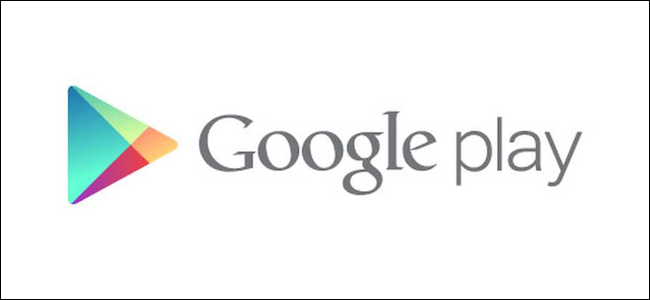
Как вернуть деньги в Google Play

Как вернуть сдвинутый проект в график
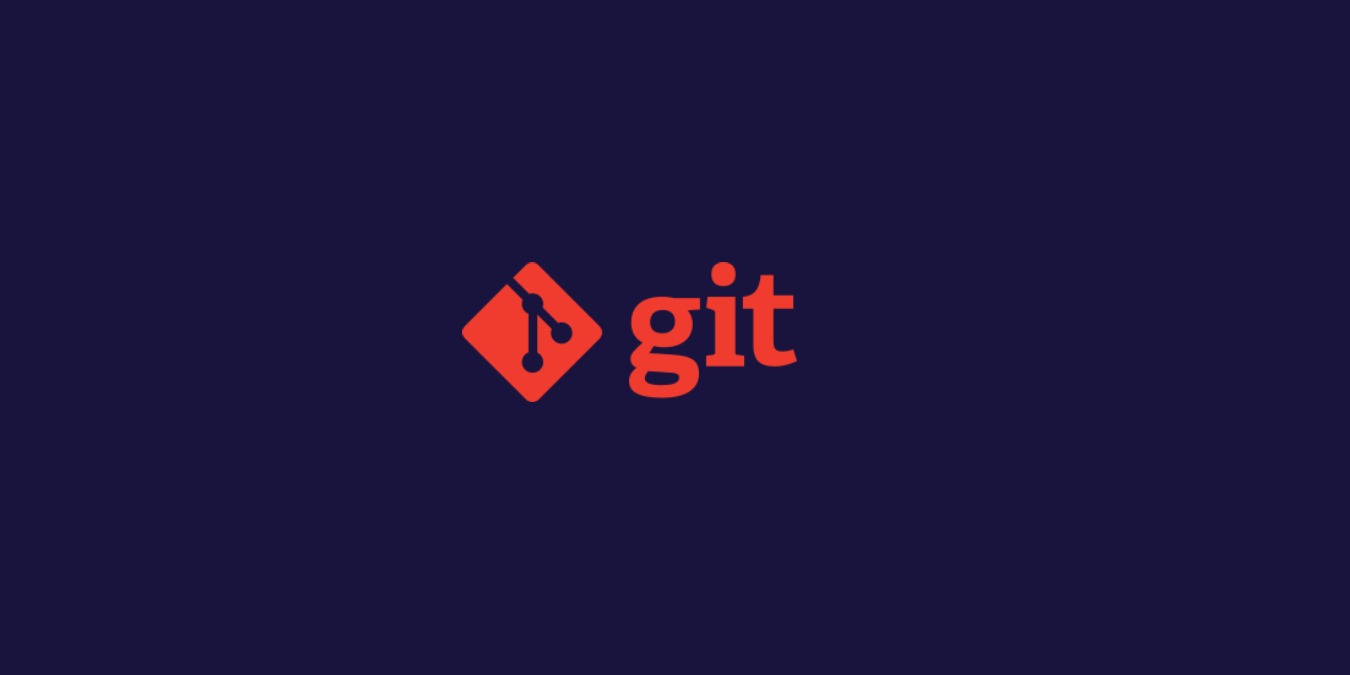
Настройка имени и email в Git

Восстановление пикселизированного JPEG в Photoshop
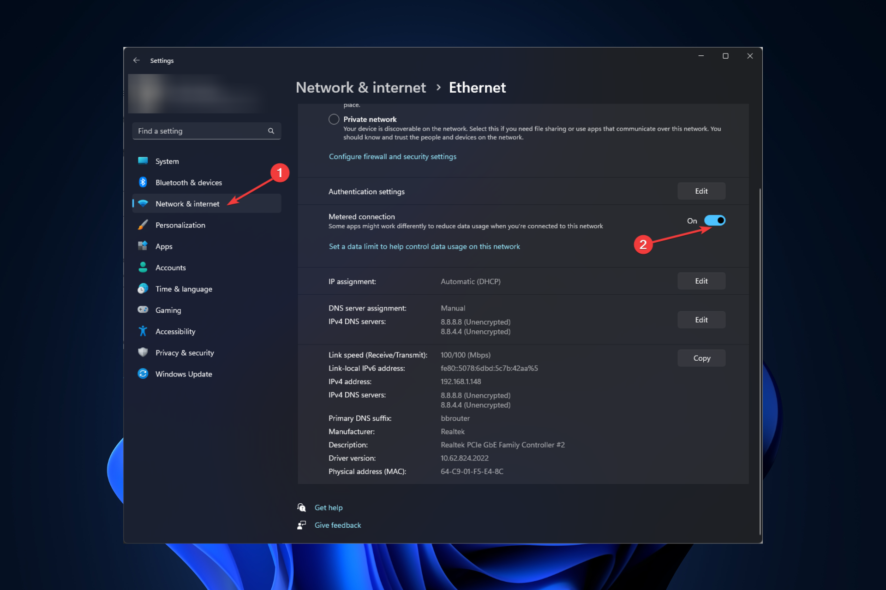
Измеряемое подключение в Windows 11: включить и отключить